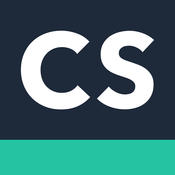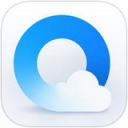想必刚刚入手扫描全能王的朋友,还不太了解扫描全能王怎么把图片转成文字的操作,小编今天就带来关于扫描全能王把图片转成文字的操作方法,感兴趣的小伙伴们一起学习一下吧!
使用扫描全能王把图片转成文字的详细操作
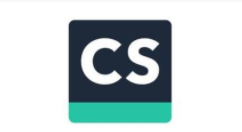
1.首先你需要打开你的扫描全能王高级帐户,如果经常用需要付费,导出文字是需要付费版的才有的。然后使用扫描全能王拍摄文件,自动切边后点击确定;2.点击下方 “OCR” 按钮,点击整页识别或局部识别,识别图片中的文字;
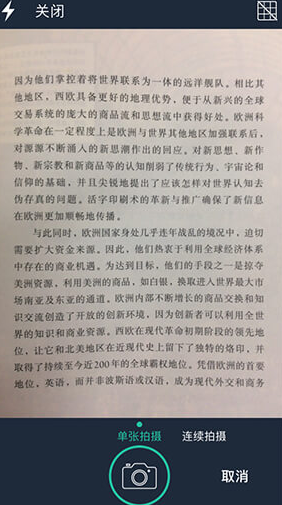
3.识别结束,点击确定,就能显示文字识别结果了
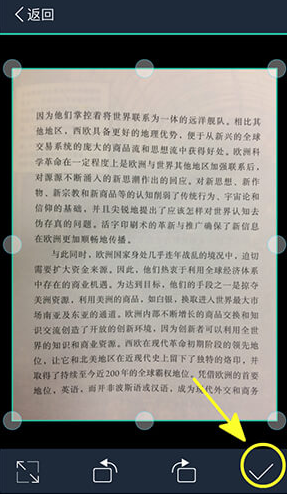
4.如果需要,你可以点击文字识别结果下方的编辑按钮,对识别出来的文字进行“再编辑”,修正。另外分享文字识别结果,选择复制到剪切板,就能将文字复制到手机备忘录或 Word 文档里啦
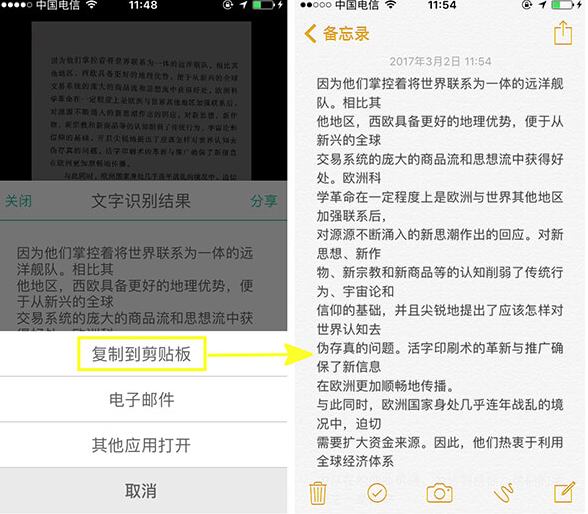
5.另外如果你如果想分享到微信、QQ也是可以的,点击电子邮件或其他应用打开,即可将文字导出为 txt 文本就可以了
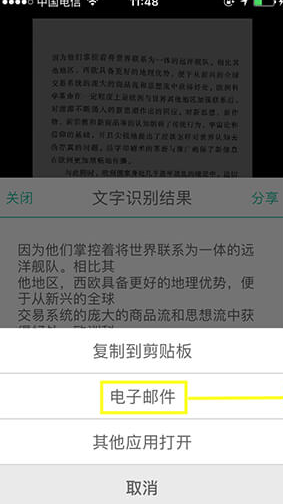
各位小伙伴们,看完上面的精彩内容,都清楚扫描全能王把图片转成文字的简单操作了吧!